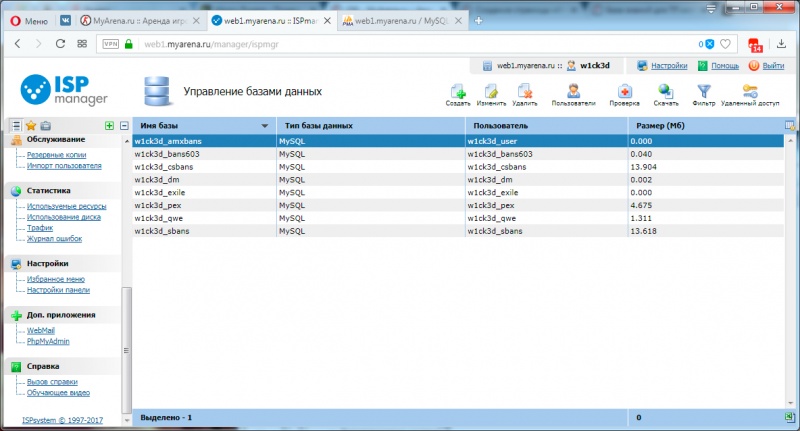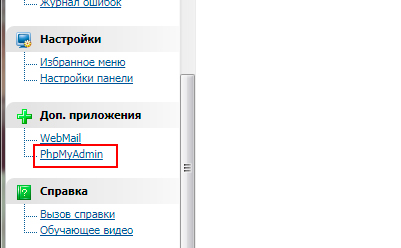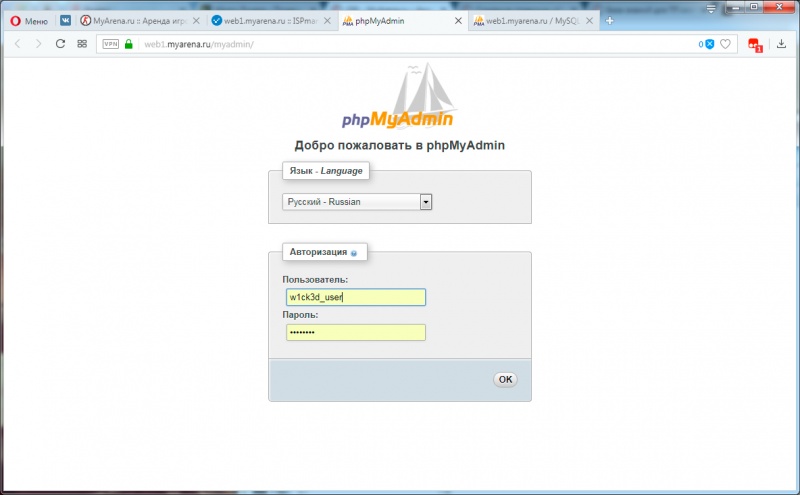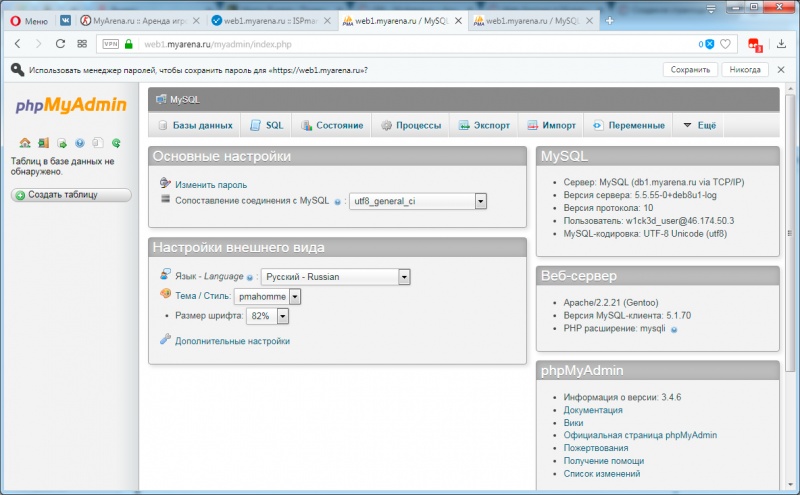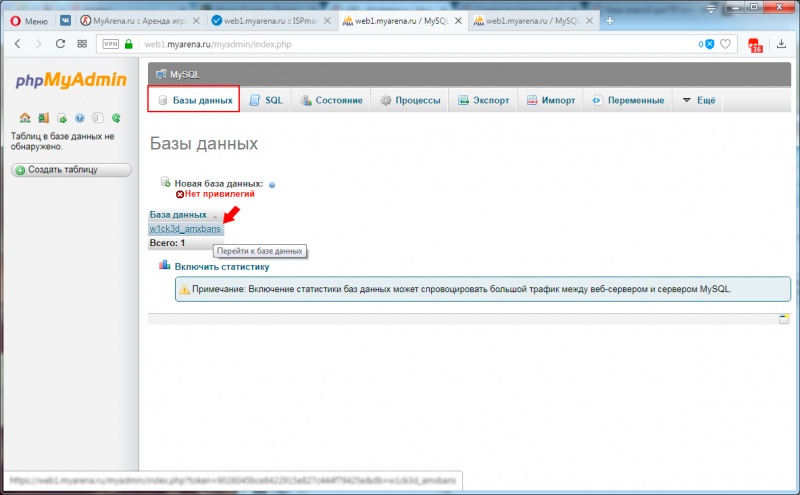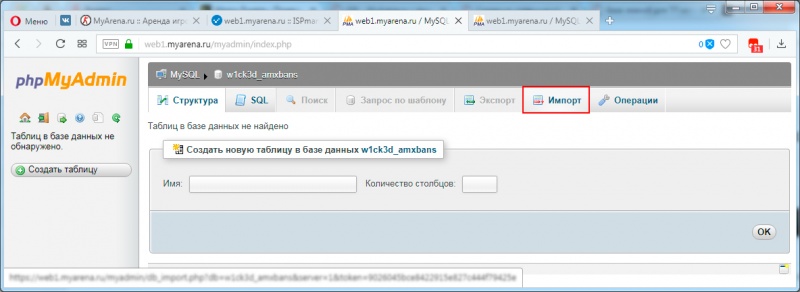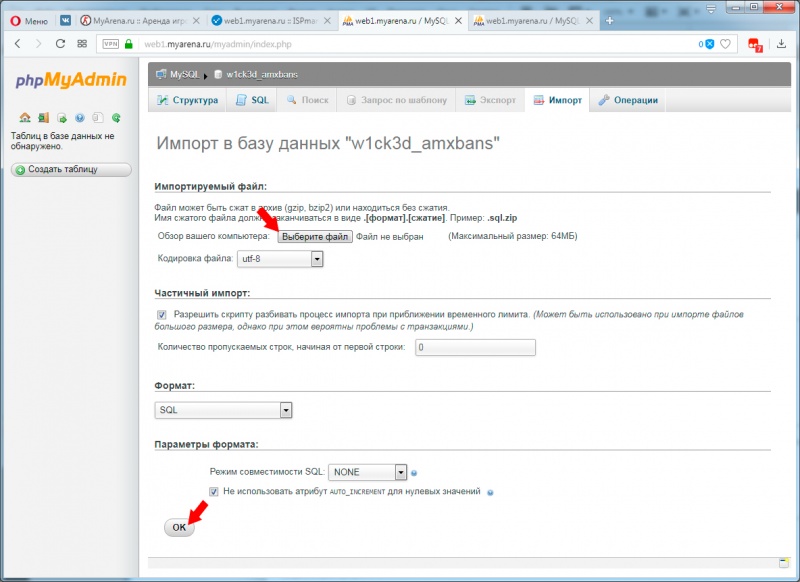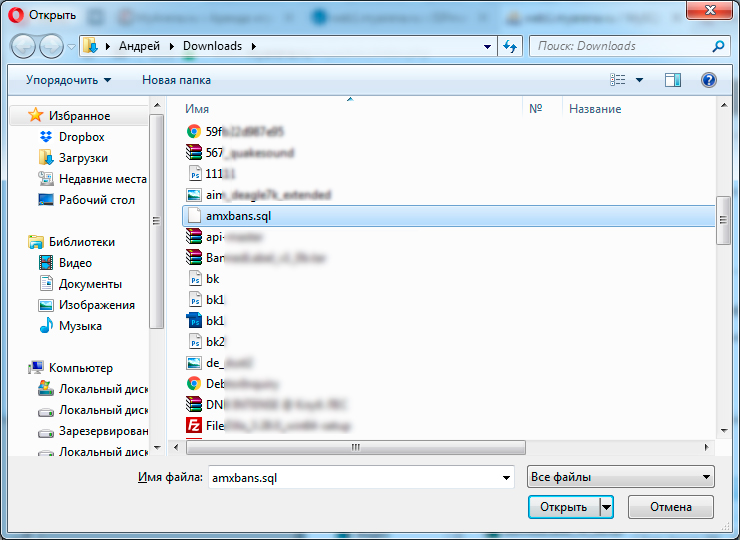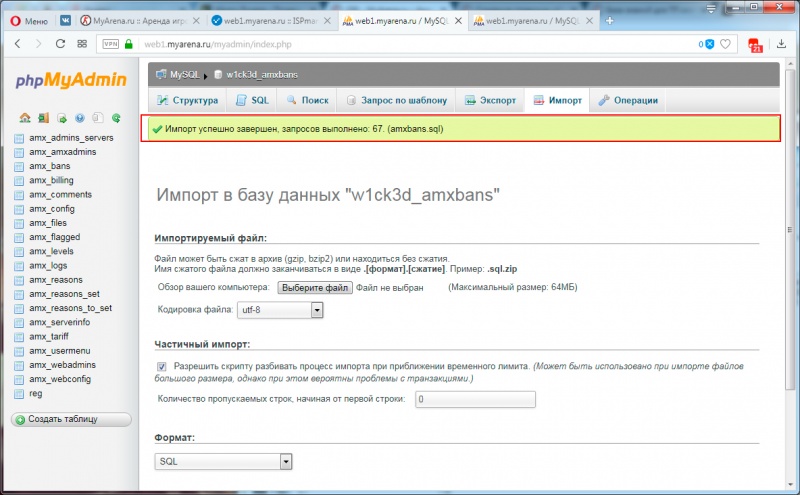Импорт базы данных через PHPmyadmin
Для того, чтобы импортировать базу данных нам нужно:
1. Наличие веб хостинга
2. Наличие созданной базы данных
3. Имя пользователя базы данных и его пароль
4. Файл дампа базы данных (пример будет показан на файле «.sql»)
Если у вас ещё нет web хостинга, то вы можете его у нас заказать.
Прочитав инструкцию ниже вы узнаете как правильно импортировать базу данных через PHPmyadmin.
1. Авторизация
Сначала зайдём в панель управления веб хостинга и создадим базу данных по инструкции
Далее переходим в сам PHPmyadmin
И авторизуемся используя имя пользователя базы данных и его пароль
Мы успешно авторизовались в PHPmyadmin!
2. Импорт базы данных
Для импорта базы данных заходим во вкладку «Базы Данных» и выбираем нужную базу данных кликнув по её названию
Мы зашли в нашу базу данных, теперь нам нужно войти во вкладку «Импорт»
На странице импорта нам предлагают выбрать файл для импорта
В нашем случае мы импортируем файл amxbans.sql, выбираем его
И нажимаем «ОК»
Если всё было сделано правильно, то база данных будет импортирована успешно и слева в PHPmyadmin появятся таблицы базы данных.
Теперь Вы знаете, как импортировать базу данных через PHPmyadmin!